Búsqueda desde el menú Inicio
Si eres como yo, quieres mantener tus manos en el teclado y reducir la cantidad de clics del mouse que tienes que hacer. Aquí es donde el menú Inicio realmente puede mejorar su productividad. A menudo, las personas hacen clic en el botón Inicio o en la tecla del logotipo de Windows y, si tienen suerte, la aplicación que buscan aparece en el menú Inicio y pueden hacer clic para continuar. Sin embargo, si no tienen suerte, terminan desplazándose por la lista de aplicaciones hasta que encuentran su aplicación.
En mi opinión, una mejor manera de buscar e invocar aplicaciones es utilizando las capacidades de búsqueda integradas en el menú Inicio. Puede encontrar lo que necesita mucho más rápido y no tiene que alcanzar el mouse.
Digamos que tiene un programa en su sistema llamado «Procexp.exe». No lo usa con la suficiente frecuencia como para justificar fijarlo en el menú Inicio, pero aún desea un acceso rápido a él cuando lo necesite. La solución es presionar la tecla de Windows y comenzar a escribir el nombre del programa («procexp») hasta que aparezca en la parte superior de la lista de búsqueda: (Ver Figura 1.)

Figura 1. Búsqueda desde el menú Inicio.
Windows encontró el programa, por lo que simplemente presionar la tecla Intro lo invocará.
¿Qué sucede si tiene un programa que la Búsqueda no puede encontrar? ¿Estás atrapado navegando hasta él? De ningún modo. La búsqueda busca archivos en determinadas carpetas.
Una de estas carpetas es la carpeta «Menú Inicio». Entonces, si tengo un programa que la Búsqueda no encuentra, creo un acceso directo a él y coloco el acceso directo en la carpeta del menú Inicio.
Puede acceder fácilmente a la carpeta del menú Inicio abriendo el Explorador de archivos y, en su Barra de direcciones, escriba (sin comillas) «shell: Menú Inicio». El mío se ve así: (Ver Figura 2.)
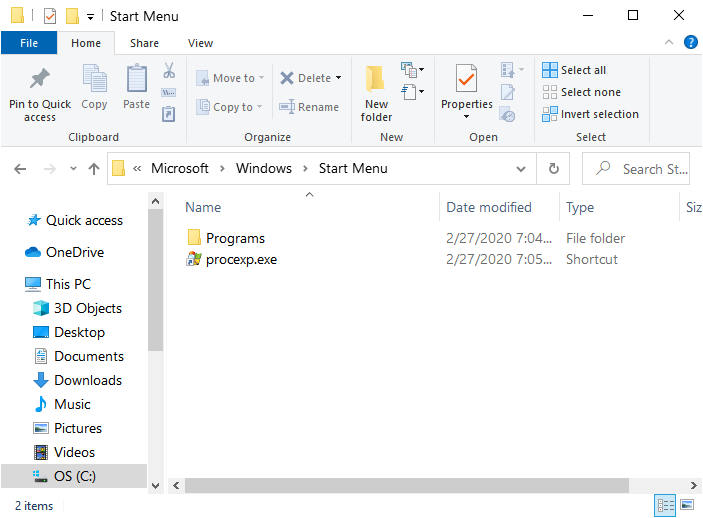
Figura 2. La carpeta del menú Inicio.
Cualquier acceso directo que exista en esta carpeta se puede encontrar buscando en el menú Inicio, así que úselo generosamente para aumentar su eficiencia.
Este consejo (3166) se aplica a Windows 7, 8 y 10.